


本教程介紹一個比較簡單的液體字效果教程,雖然效果不太驚豔,但是過程變化可以得到一些不同的效果,以後可以應用到實際工作中。希望大家有所幫助。
最終效果圖

圖0
1、打開Adobe Photoshop CS4軟件,執行菜單:“文件”/“新建”(快捷鍵Ctrl+N),彈出新建對話框,設置名稱:膠文字效果,寬度:800像素,高度:600像素,分辨率:72像素/英寸,顏色模式:RGB顏色、8位,背景內容:白色,設置完畢後單擊確定按鈕,如圖1所示。
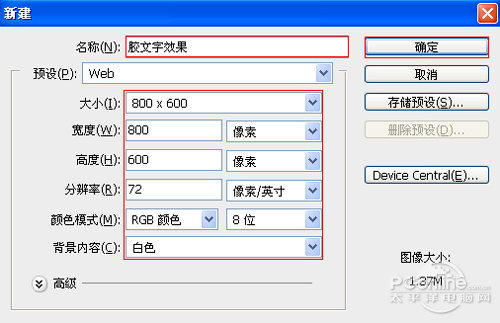
圖1
2、在工具箱中選擇橫排文字工具 ,在畫麵中用鼠標單擊後,出現一個輸入文字光標,在光標後輸入“GOOD”,在工具選項欄中設置字體為“Arial”,設置字體大小為“158點”,設置消除鋸齒為“銳利”,設置字體顏色為白色,如圖2所示。

圖2
3、在圖層麵板上單擊創建新圖層按鈕,新建一個圖層命名為8,再用鋼筆工具,在鋼筆屬性欄設置鋼筆為路徑按鈕,在工作區繪製出液體無規則的形狀,在圖層麵板中選擇圖層8,在工具箱中選擇設置前景色,設置前景色的顏色為綠色,填充給液體無規則的形狀,按鍵盤快捷鍵Ctrl+Enter轉換為選區,接著按按鍵盤快捷鍵Alt+Delete填充,按鍵盤快捷鍵Ctrl+D取消選區,如圖3所示。
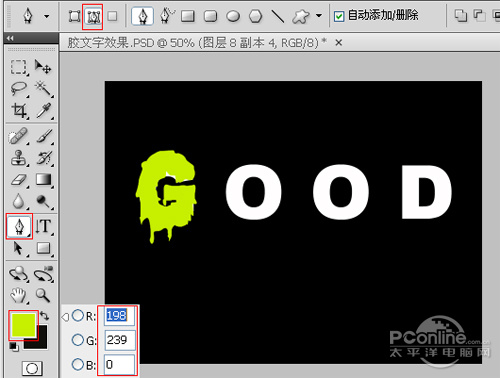
圖3
4、其他也是同步驟3一樣,經過調整後的的效果,也是最終效果圖。如圖4所示。

圖4
5、雙單擊圖層8進入到圖層樣式,勾斜麵和浮雕選項。設置幾項的數值參考圖5,效果圖如圖6所示。
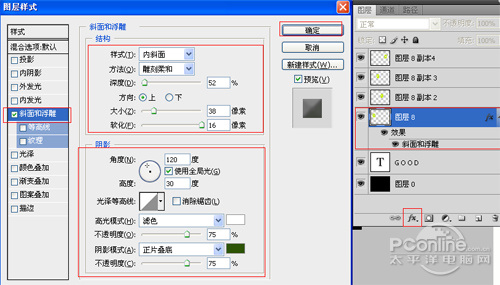
圖5

圖6
6、其他也是同步驟5一樣,經過調整後的的效果,也是最終效果圖。如圖7所示。

圖7